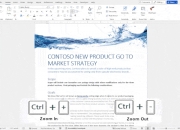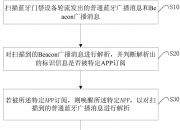,
, ,
, ,网友可以根据以下步骤启用:,1. 打开开始,输入 regedit,进入注册表编辑器,
,网友可以根据以下步骤启用:,1. 打开开始,输入 regedit,进入注册表编辑器, ,2. 在地址栏上复制输入:“HKEY_LOCAL_MACHINE\SOFTWARE\Microsoft\PolicyManager\current\device”路径,点击跳转。用户也可以手动打开相应路径。,3. 右键“device”,选择“新建”-》“项”,
,2. 在地址栏上复制输入:“HKEY_LOCAL_MACHINE\SOFTWARE\Microsoft\PolicyManager\current\device”路径,点击跳转。用户也可以手动打开相应路径。,3. 右键“device”,选择“新建”-》“项”, ,4. 将其命名为“Education”,5. 右键“Education”,选择“新建”-》“Dword (32-bit) 值”,
,4. 将其命名为“Education”,5. 右键“Education”,选择“新建”-》“Dword (32-bit) 值”, ,6. 将其命名为“EnableEduThemes”,
,6. 将其命名为“EnableEduThemes”, ,7. 双击然后将其设置为“1”,
,7. 双击然后将其设置为“1”, ,8. 重启 PC,用户下次登录之后,这 6 个教育主题就会自动下载,整个过程根据设备和网速可能需要几分钟时间。要查看这些主题,请右键单击桌面并选择 "个性化"。在 "个性化设置" 屏幕上选择 "主题",在那里你会发现新的主题。主题提供了浅色和深色两个版本。,12 月 13 日消息,
,8. 重启 PC,用户下次登录之后,这 6 个教育主题就会自动下载,整个过程根据设备和网速可能需要几分钟时间。要查看这些主题,请右键单击桌面并选择 "个性化"。在 "个性化设置" 屏幕上选择 "主题",在那里你会发现新的主题。主题提供了浅色和深色两个版本。,12 月 13 日消息, 版权声明
本文仅代表作者观点,不代表百度立场。
本文系作者授权百度百家发表,未经许可,不得转载。